Windows 版 Outlook の重要なヒント
メールのアクセシビリティを高める
-
メールを作成するときに、[校閲>その他のコマンド] を選択して、アクセシビリティチェック> します。
-
右側のウィンドウが開き、見つかった問題の一覧が表示されます。
詳細については、「障碍のある方にとってアクセシビリティの高い Outlook メールを作成する」を参照してください。
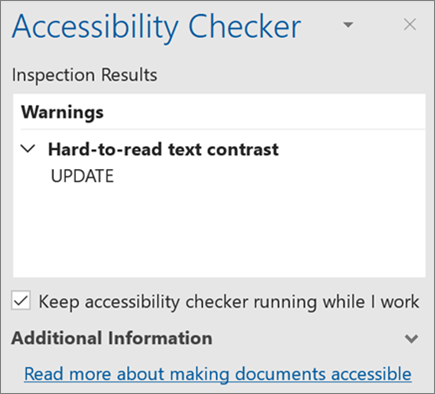
メールを無視して受信トレイを整理したままにする
メールの会話に関心がない場合 [無視] を使用すると、メッセージのスレッドと後で受信する新しいメッセージが自動的に削除されます。
-
メッセージを選択し、[ホーム>無視] を選択します。

スマート検索で作業している内容をすばやく把握する
-
単語または語句を選択します。
-
[レビュー >スマート検索] を選択します。
[インサイト] ウィンドウに、定義、Wikipedia の記事、web からの上位関連検索など、その単語または語句に関する詳細情報が表示されます。
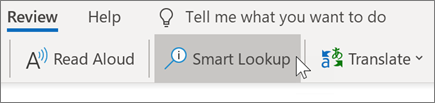
注: 本ガイドで説明する機能と情報は、 Microsoft 365で利用できる Outlook メールに該当します。










